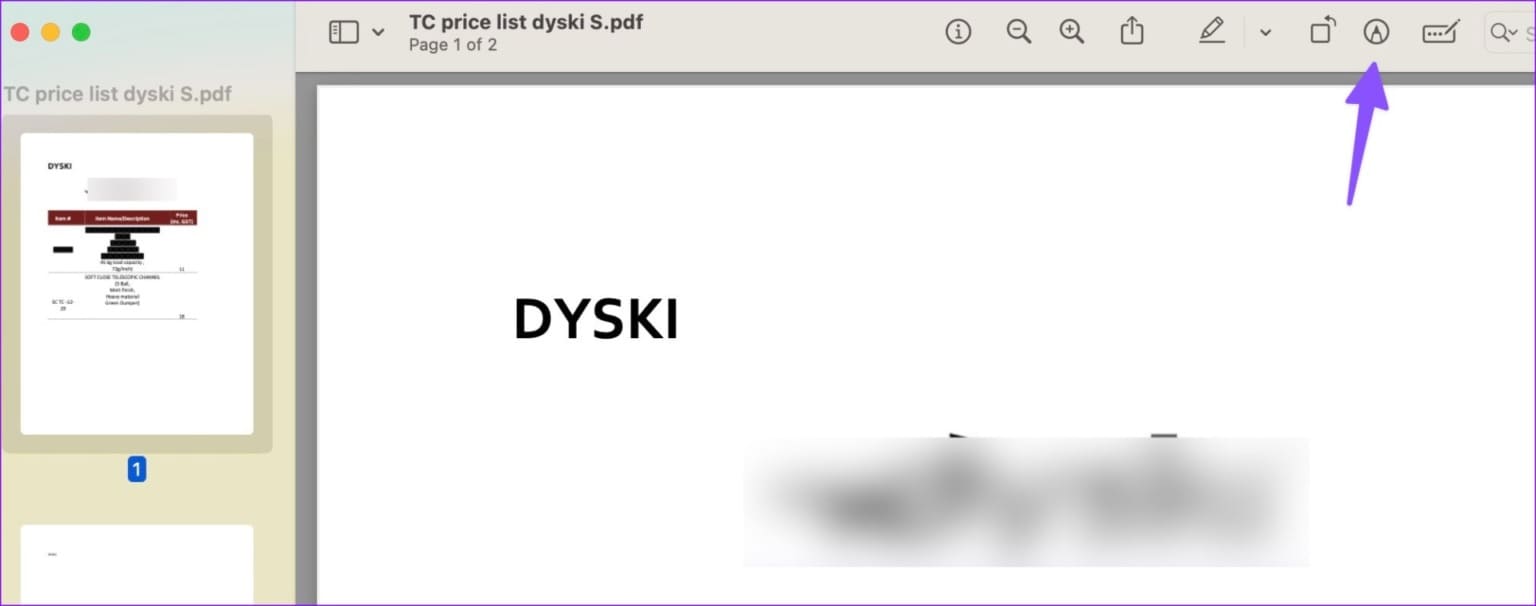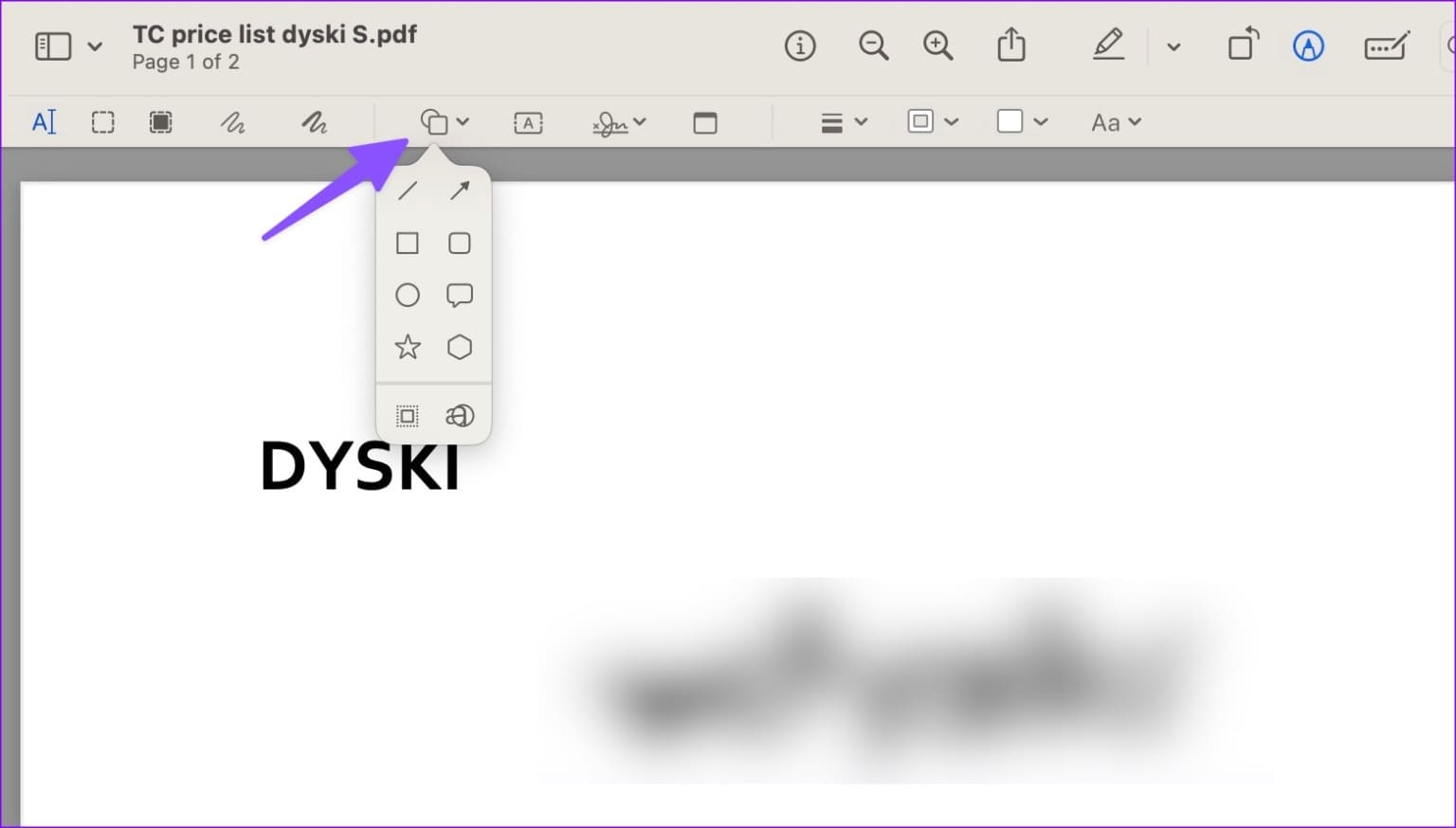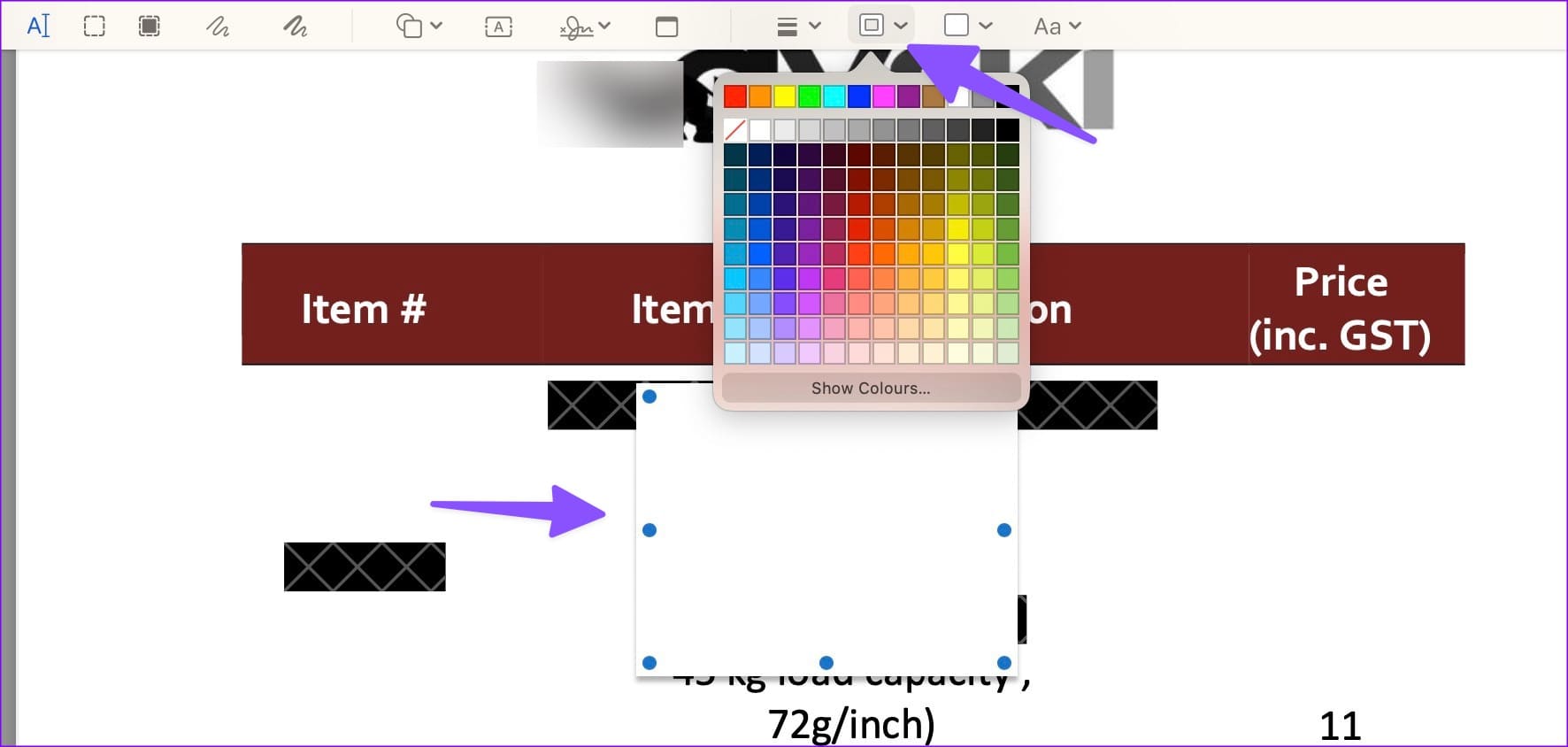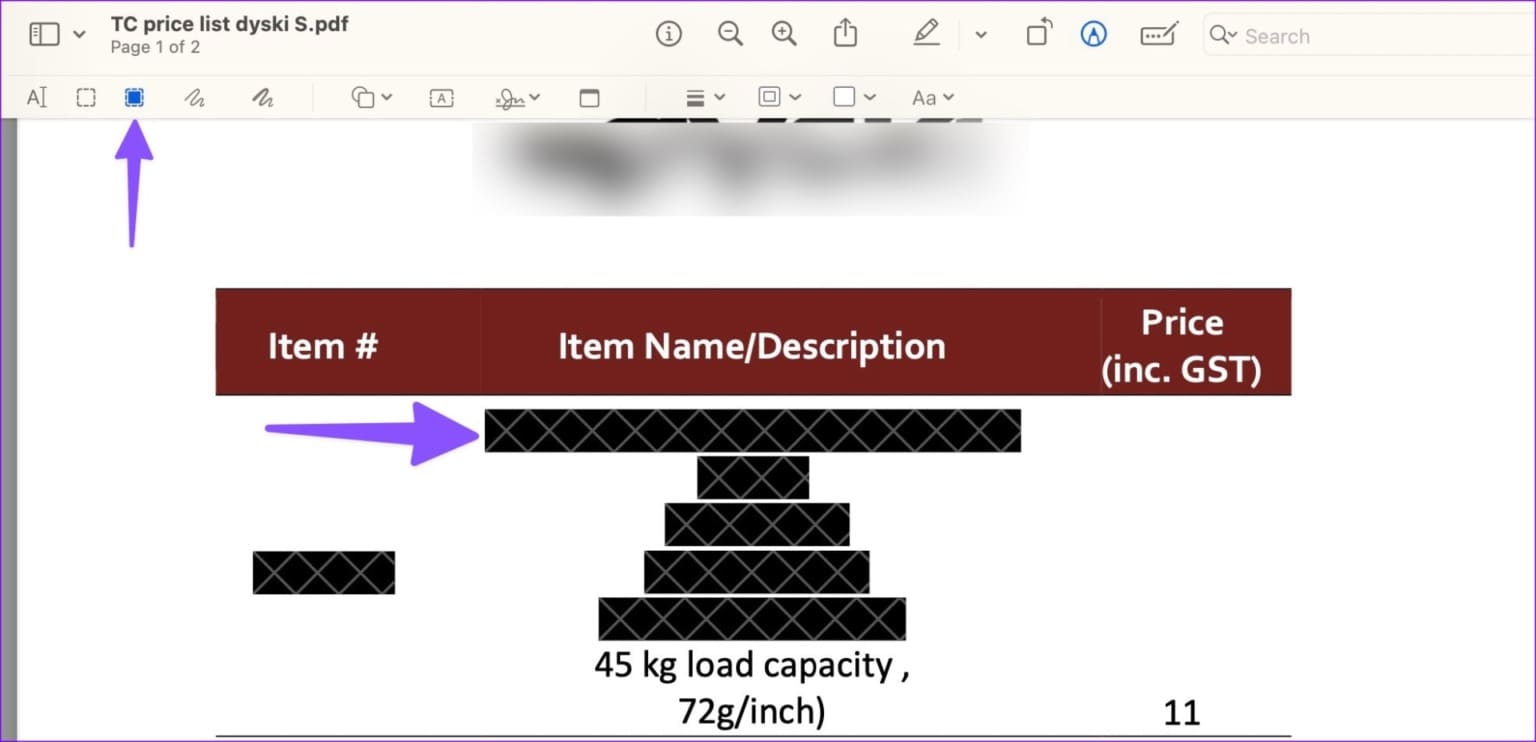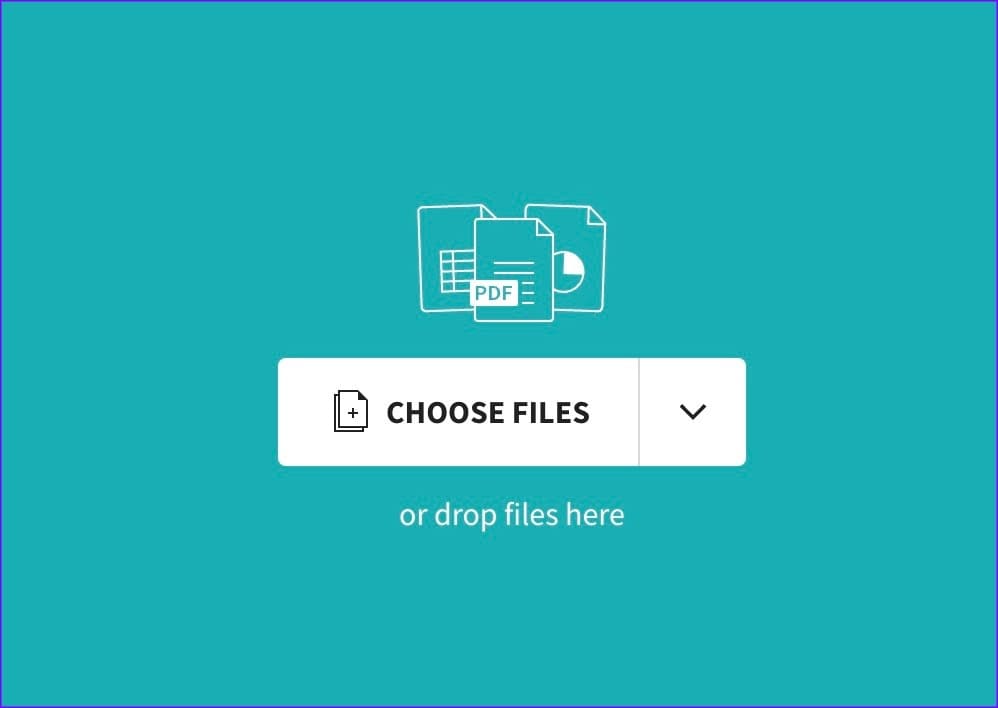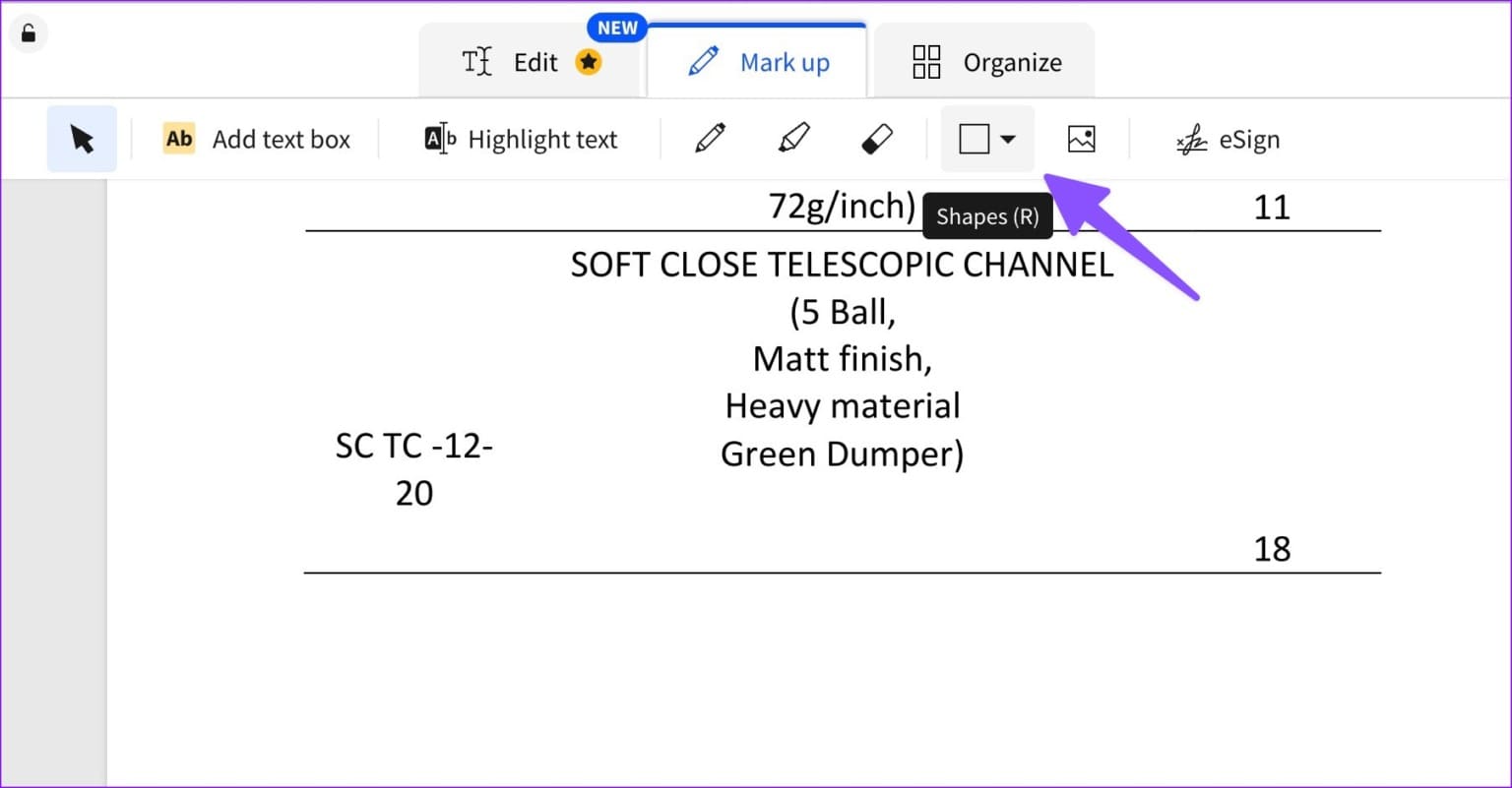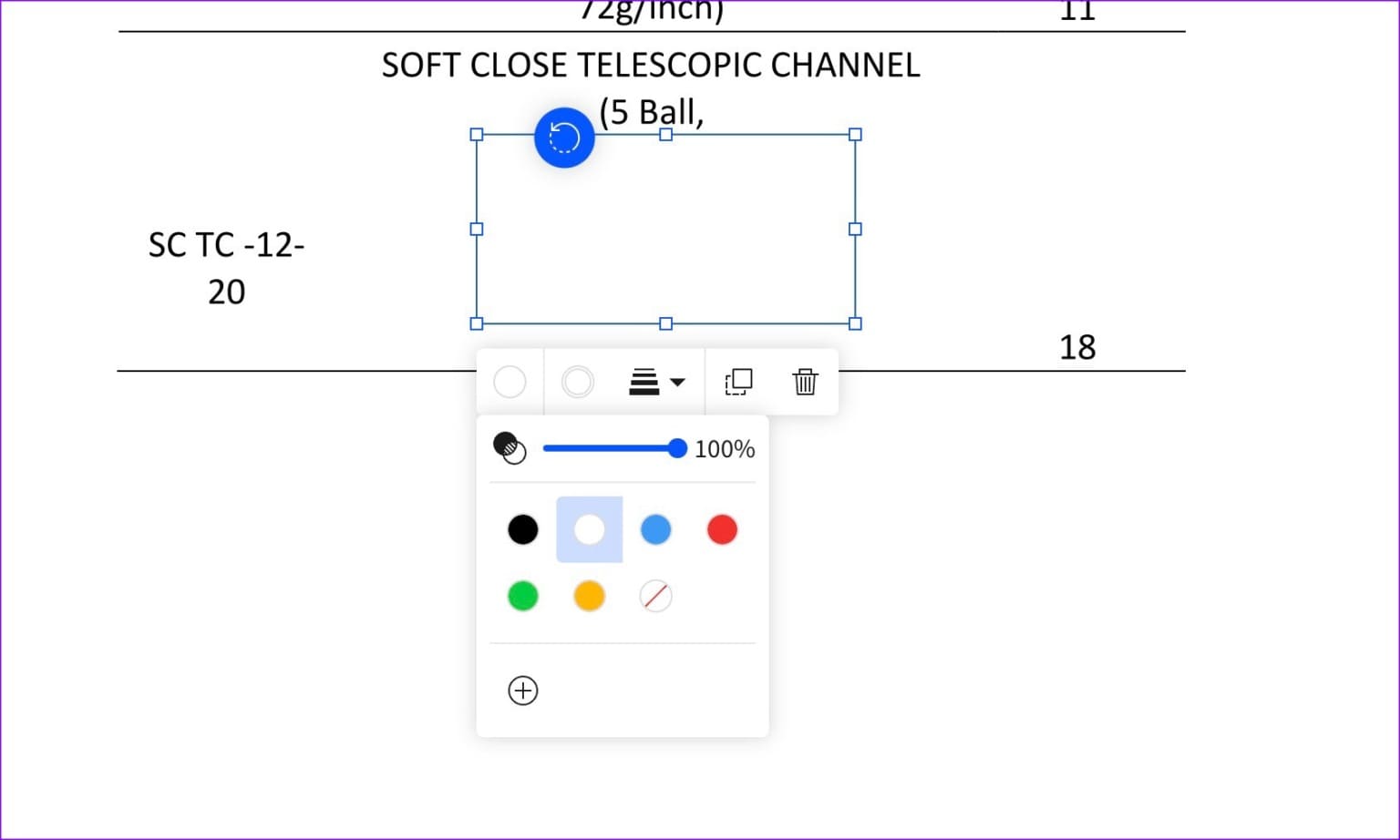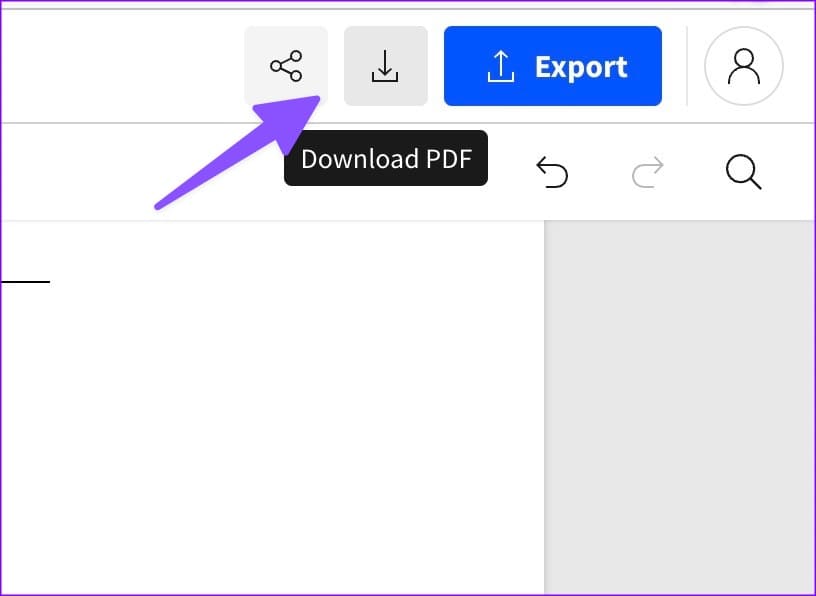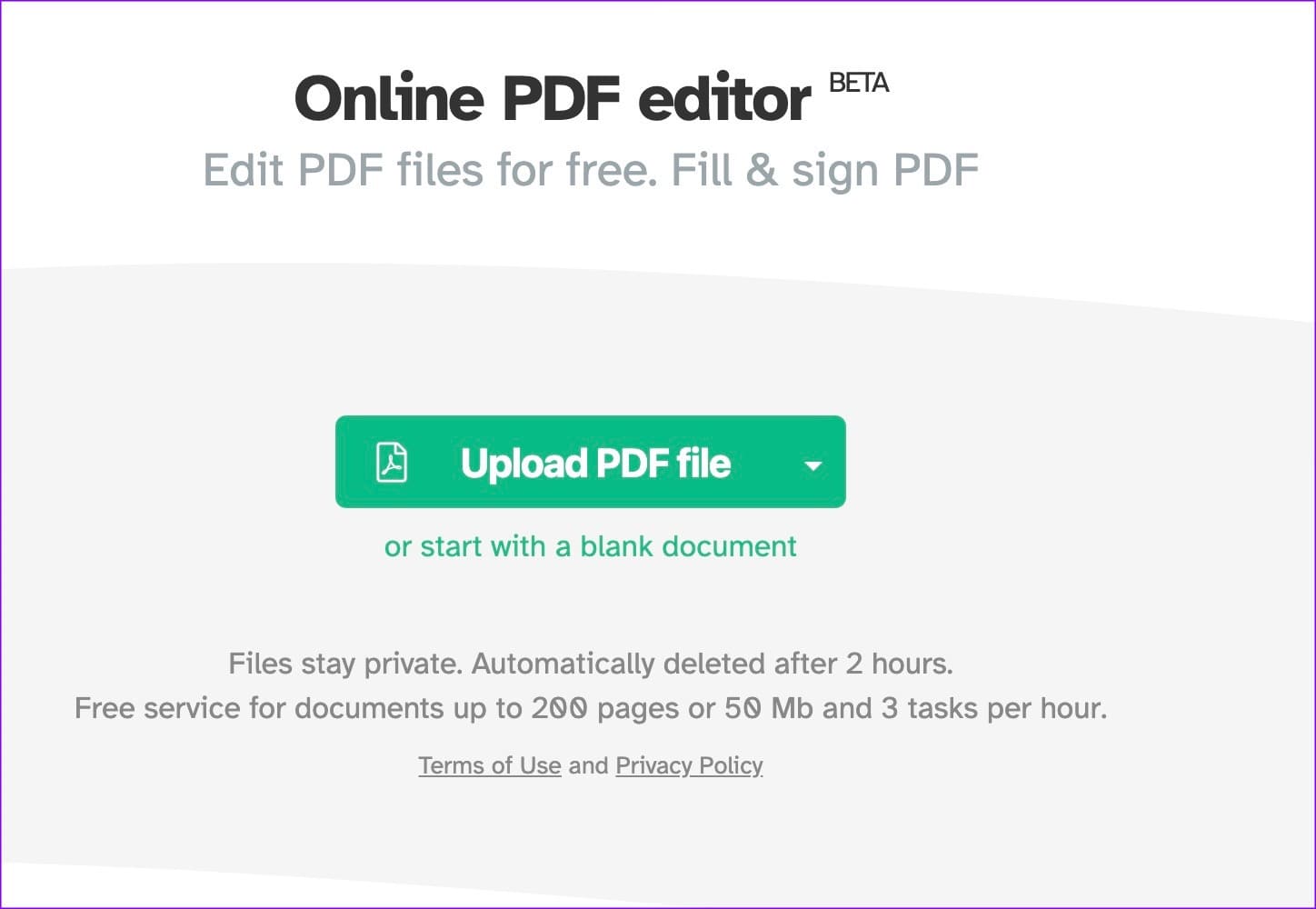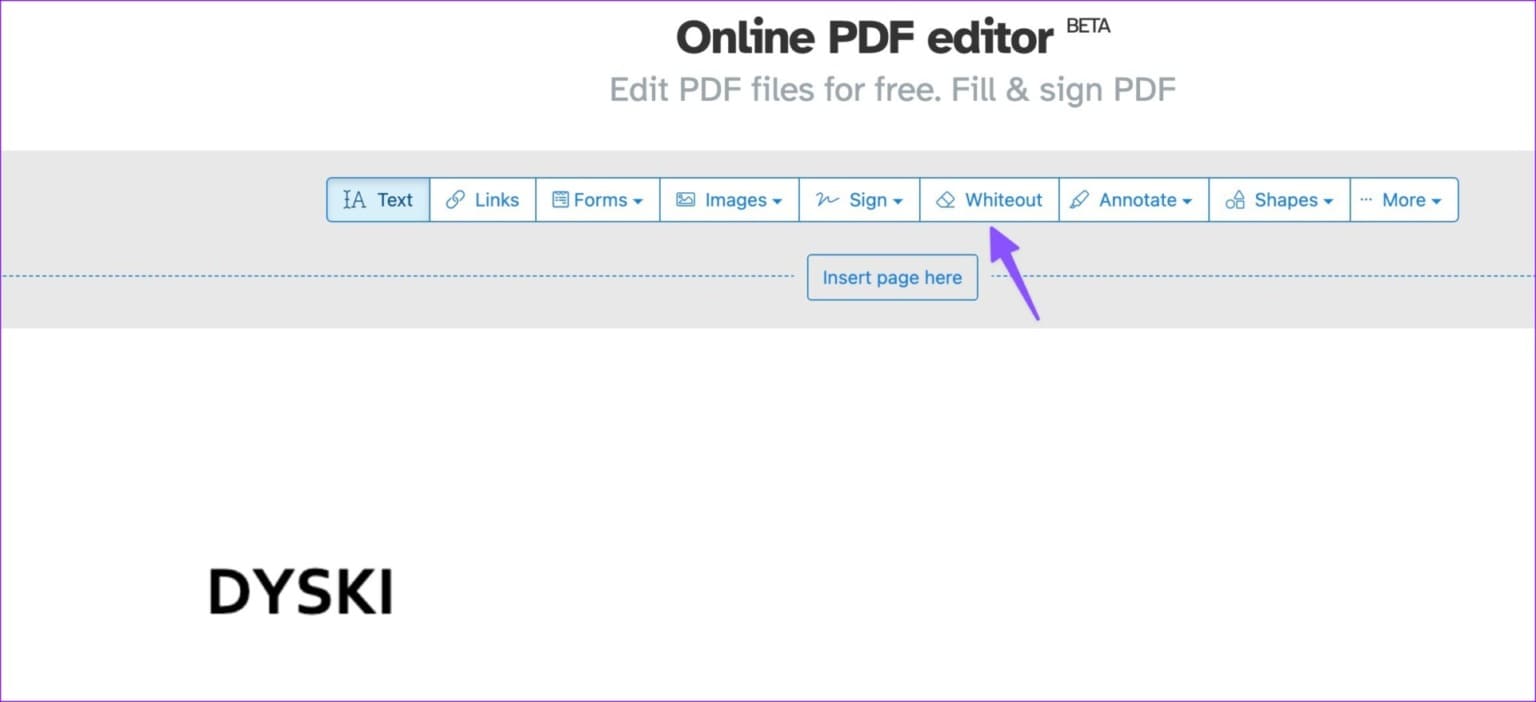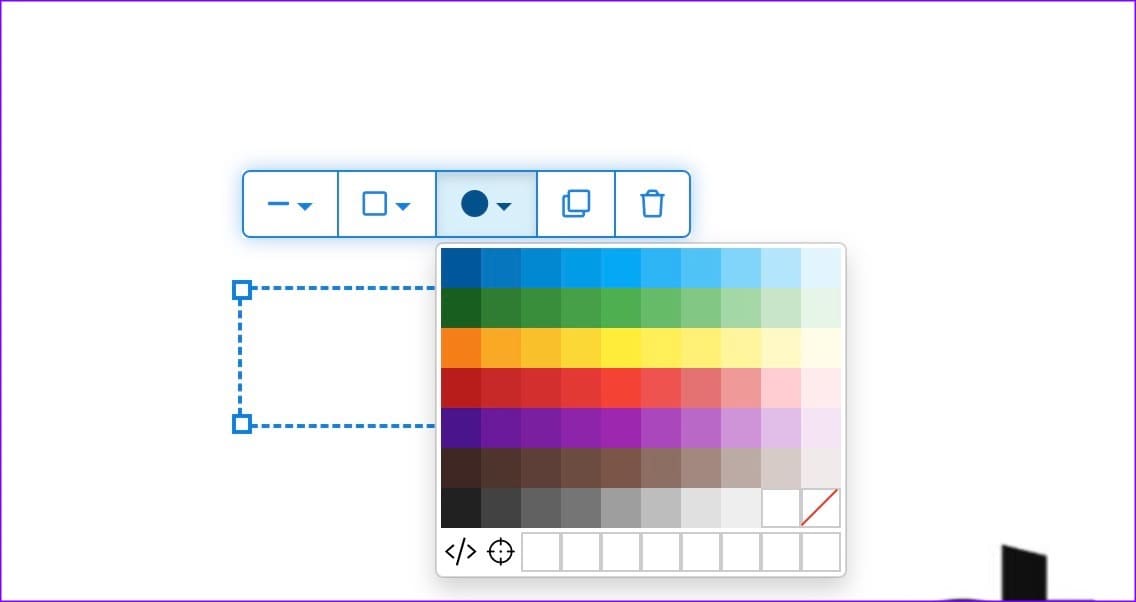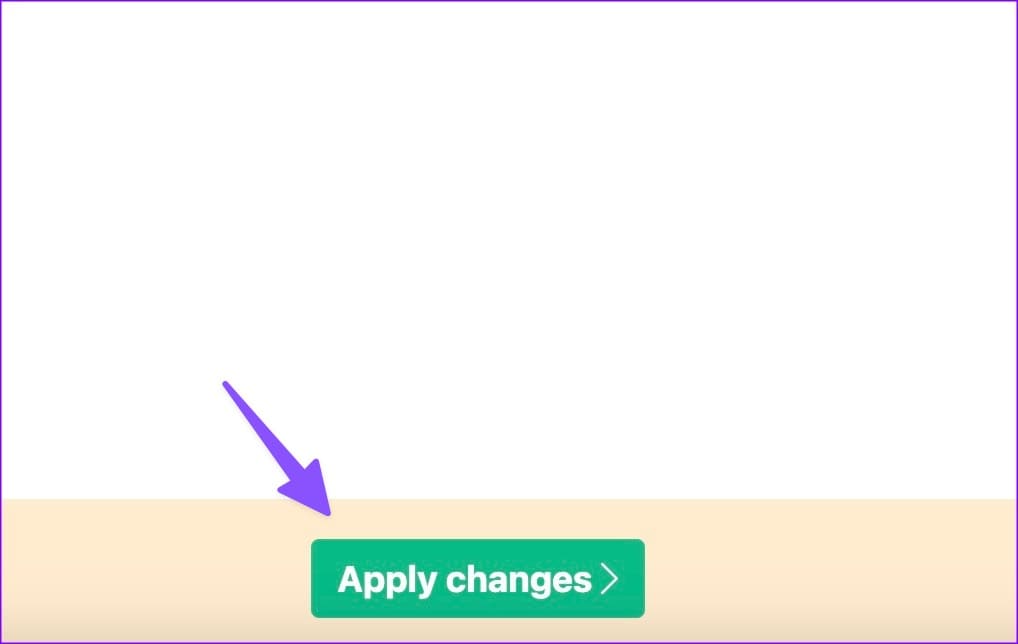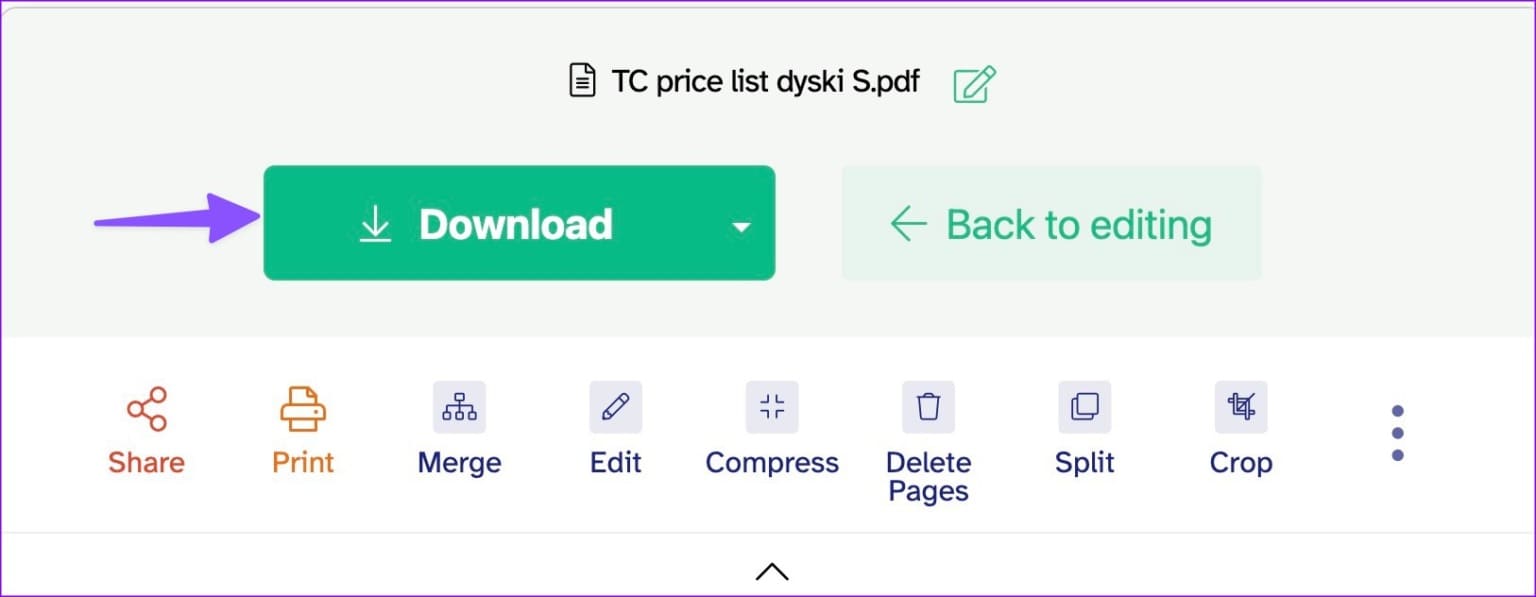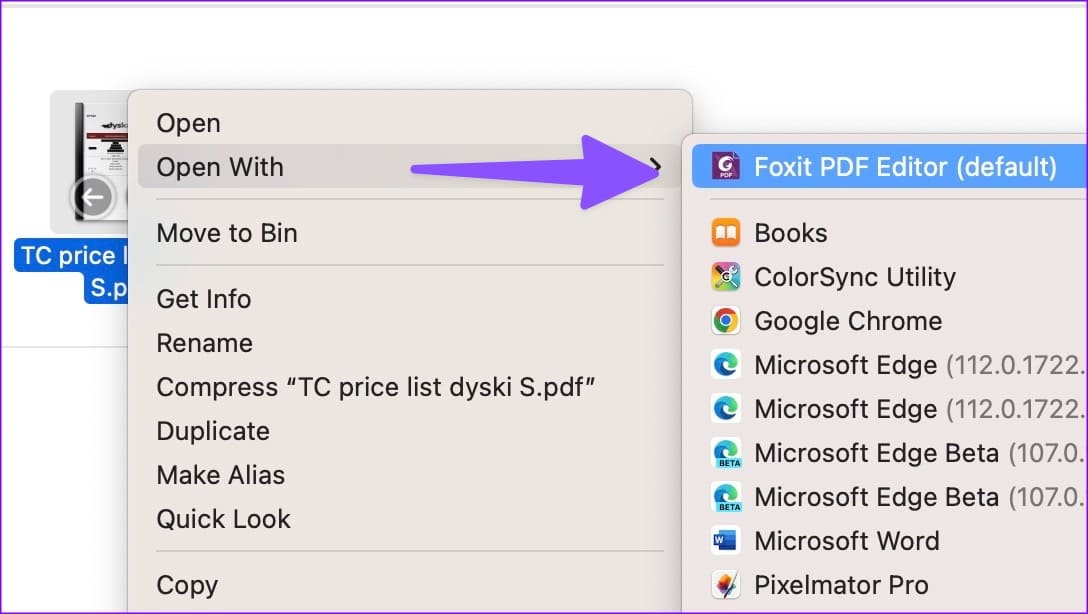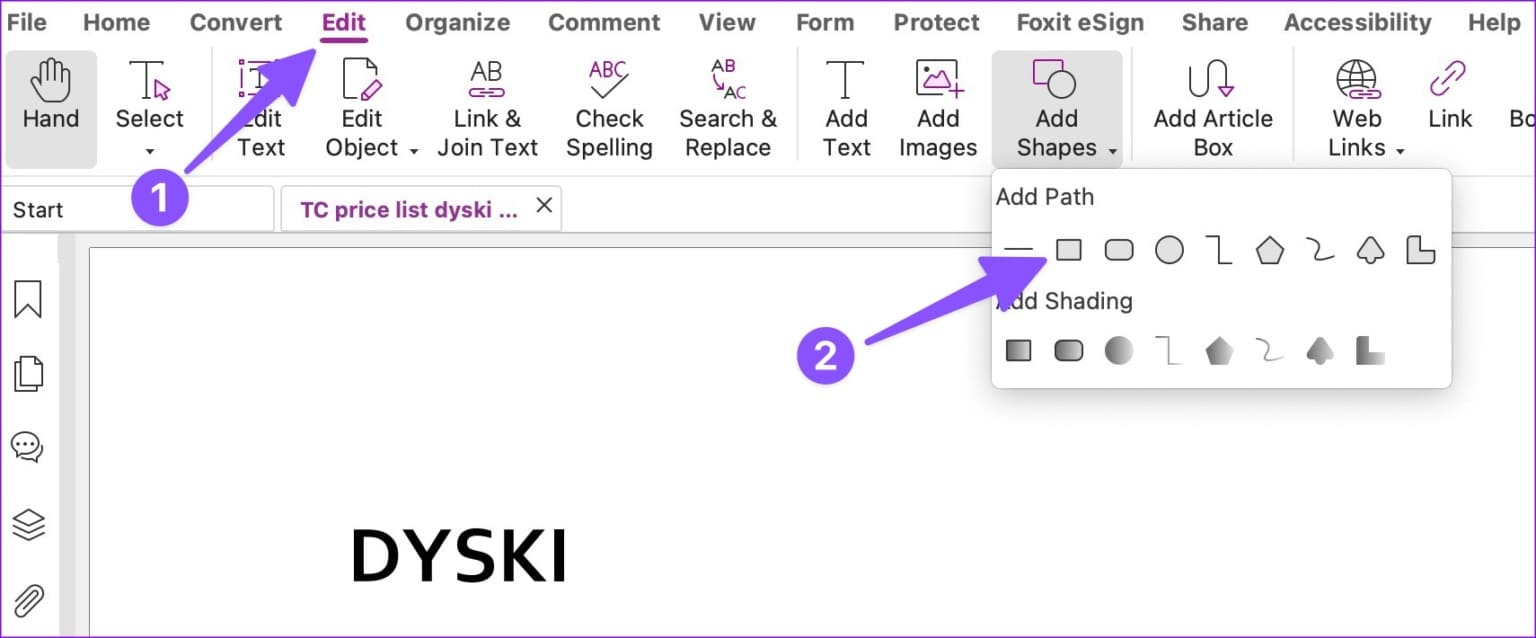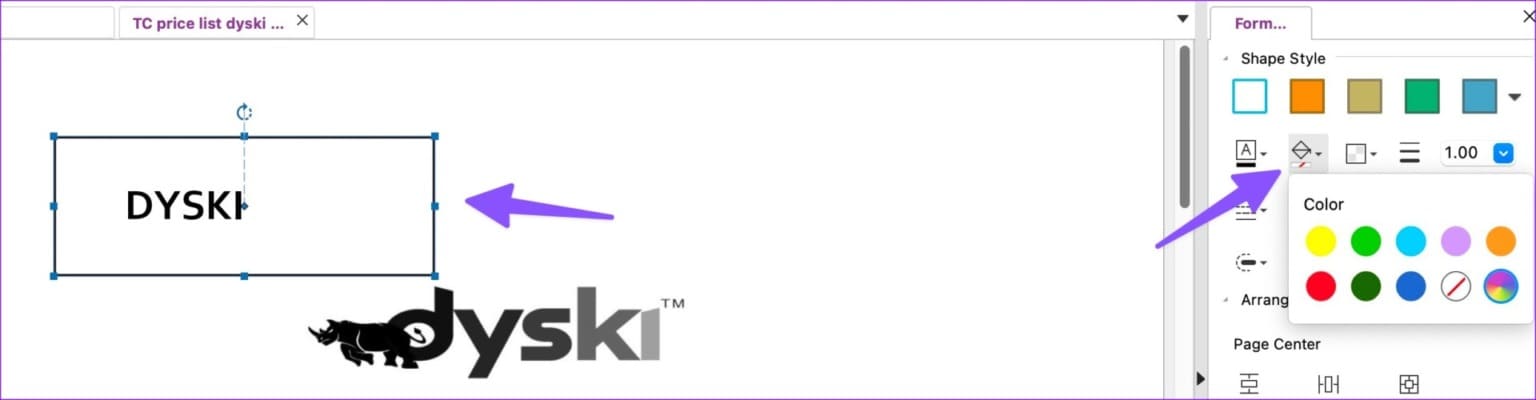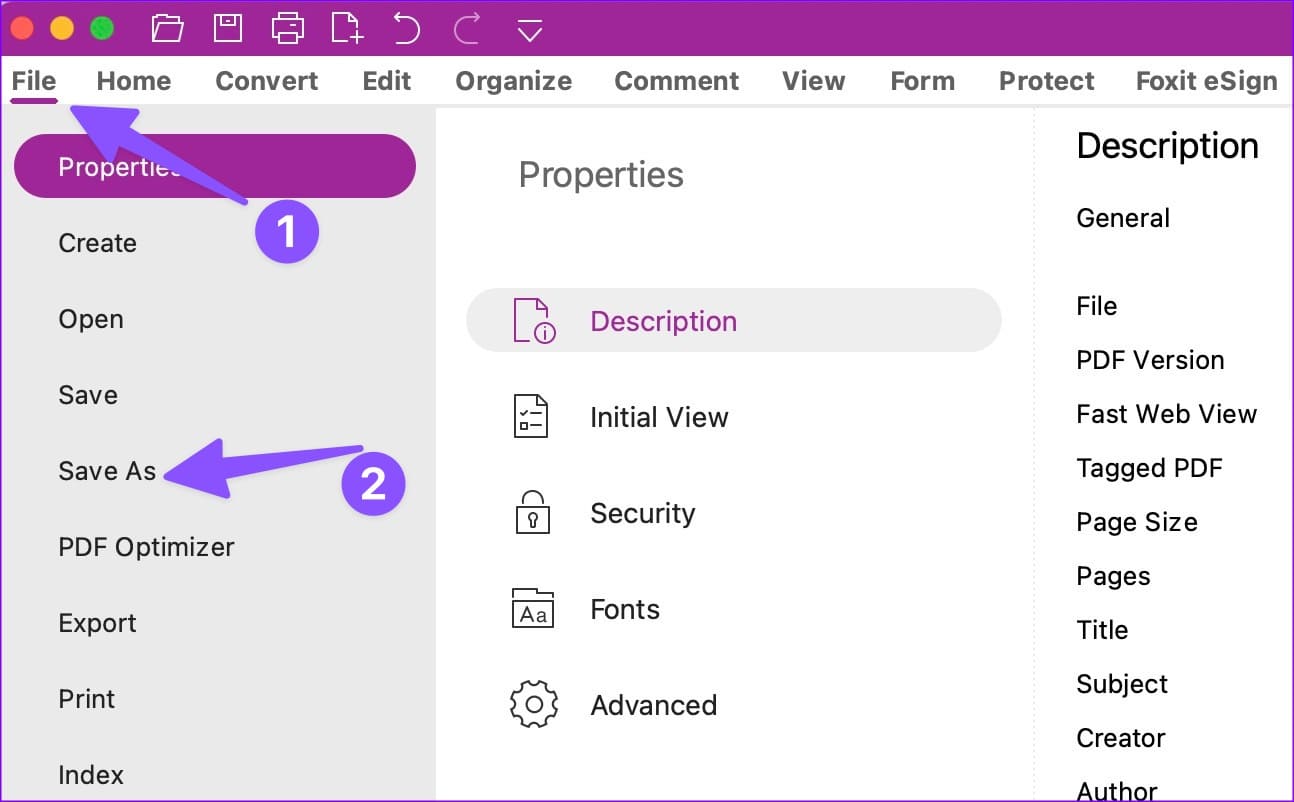Les 4 meilleures façons de masquer et de blanchir du texte en PDF gratuitement
La plupart des organisations, entreprises et ministères utilisent des fichiers PDF pour partager l'information confidentielle. Vous pourriez Mot de passe protéger un fichier PDF Pour empêcher tout accès non autorisé. Vous pouvez également blanchir ou biffer les parties sensibles d'un PDF pour éviter les regards indiscrets. Heureusement, vous n'avez pas besoin de logiciel payant pour effectuer la tâche. Voici les meilleures façons de blanchir du texte en PDF gratuitement.
Vous pouvez masquer les informations sur la tâche ou supprimer le texte et le contenu inutiles du fichier PDF. Vous pouvez toujours convertir un PDF en fichier Word et apporter des modifications dans Microsoft Word ou Google Docs. Mais c'est un processus qui prend beaucoup de temps. Utilisez plutôt les astuces ci-dessous pour effacer des parties d'un PDF.
1. Aperçu de l'application sur MAC
L'application Aperçu par défaut sur Mac est riche en fonctionnalités. Outre l'ouverture d'images et de fichiers PDF, il dispose également de nombreux outils d'édition. Voici comment utiliser Aperçu sur Mac pour blanchir ou biffer du texte dans un PDF.
Étape 1: Lancez le Finder sur un Mac. Accédez au PDF que vous souhaitez modifier et cliquez dessus avec le bouton droit pour ouvrir le PDF dans Aperçu.
Étape 2: Sélectionner la barre Des outils Descriptif en haut.
Passons à l'étape 3 : Développer la liste Figure et cochez une case.
Étape 4: Notez que Aperçu Vous ne supprimerez pas le contenu derrière l'annotation. Développez le menu Bordure et couleur en haut et sélectionnez une couleur blanche.
Étape 5Placez le carré blanc dans la bonne position en masquant le texte et d'autres contenus.
Passons à l'étape 6 : Si vous voulez effacer complètement le contenu d'un PDF , cliquez sur Liste Rédiger en haut.
Étape 7: Utilisez le trackpad ou la souris pour vous déplacer À propos du contenu que vous souhaitez effacer.
Étape 8: Clique sur signe X. en haut pour fermer l'aperçu et enregistrer le PDF modifié.
si elle était L'aperçu ne fonctionne pas , consultez notre article consacré à la résolution du problème.
2. Petit PDF
Small PDF est un éditeur de PDF basé sur le Web permettant d'apporter les modifications nécessaires lors de vos déplacements. Voici comment l'utiliser pour blanchir ou biffer du texte dans un PDF gratuitement.
Remarque : Si vous disposez d'un fichier PDF contenant des informations confidentielles, nous vous recommandons de ne pas le télécharger sur le Web pour y apporter des modifications. Vous téléchargerez le fichier PDF sur un serveur Web. Il est dans votre intérêt de vous en tenir à cet éditeur PDF hors ligne.
Étape 1: Visite Petit PDF Sur le web.
Étape 2: Goutte Fichier PDF ou choisissez parmi sur Bureau.
Passons à l'étape 3 : Sélectionner Marquer en haut. Développer outil de forme en haut.
Étape 4: Sélectionner rectangle et dessine-le autour Section que vous voulez cacher.
Étape 5: Changement Couleur de fond Le contour à le blanc. Répétez la même chose pour masquer tout le contenu pertinent dans le PDF.
Étape 6: Cliquez sur un bouton Télécharger en haut.
Vous avez également la possibilité d'exporter le PDF en tant que document Word ou en tant qu'image.
3. SEJDAPDF
Sejda est un autre éditeur de PDF Basé sur le Web pour le blanchiment Texte gratuit. Voyons-le en action.
Étape 1: Aller à Sejda PDF Sur le web.
Étape 2: Télécharger un PDF ou Ajoutez un fichier à partir du Finder ou de l'Explorateur de fichiers.
Passons à l'étape 3: Ouvre Éditeur PDF Sejda Riche en fonctionnalités pour apporter des modifications. Cliquez sur Whiteout en haut.
Étape 4: Sélectionnez le contenu que vous souhaitez masquer du PDF. Vous pouvez également changer la couleur de fond en noir ou toute autre nuance.
Étape 5: Clique sur Application les changements.
Étape 6: Téléchargez le fichier PDF modifié à partir de la liste suivante.
Sejda C'est un éditeur PDF en ligne. Soyez prudent avec vos fichiers PDF sensibles.
4. FOXITPDF
Foxit est l'un des meilleurs éditeurs PDF pour Windows et Mac. Le logiciel est également disponible sur Linux. Il contient toutes les fonctionnalités PDF que vous voudriez dans votre flux de travail.
Étape 1: Téléchargement Foxit PDF Du site officiel.
Étape 2: Compléter Installation Et ouvert Application.
Passons à l'étape 3 : Ouvert Fichier PDF Depuis le Finder (Mac) ou l'explorateur de fichiers (Windows).
Étape 4: Sélectionnez Modifier en haut et cliquez sur Cliquez sur Ajouter des formes.
Étape 5: Sélectionnez la forme carrée et dessinez-la À propos du texte que vous voulez cacher.
Passons à l'étape 6 : Changez la couleur de remplissage en blanc dans la barre latérale.
Étape 7: après avoir fait toutes les modifications nécessaires, Cliquez Fichier dans le coin supérieur gauche et appuyez sur "Enregistrer sous".
Étape 8: Téléchargez le PDF vers un dossier associé.
Foxit PDF est livré avec un essai gratuit de 14 jours. Après cela, vous devrez payer pour continuer à utiliser le logiciel. Le prix commence à 14.99 $ par mois.
Masquer l'information sensible contenue dans le fichier PDF
Avec autant d'éditeurs PDF en ligne disponibles, vous n'avez pas besoin de payer un prix élevé pour qu'Adobe Acrobat blanchisse un fichier PDF. Quel éditeur PDF préférez-vous ? Partagez votre choix dans les commentaires ci-dessous.